Windows10系统开机黑屏只有鼠标指针的解决方法
时间:2023-03-16 09:03:00来源:装机助理重装系统www.zhuangjizhuli.com作者:由管理员整理分享
近日有Windows10系统来反映,在使用电脑系统用着好好的,不知道为什么电脑开机黑屏了但鼠标能动,就是进不去系统啥都操作不了,对于出现这个问题该如何解决呢?对此下面小编就来介绍一下电脑开机黑屏只有鼠标能动的解决方法吧。
1、首先,在黑屏的电脑上按Ctrl+Alt+Delete组合快捷键,在选择任务管理器;
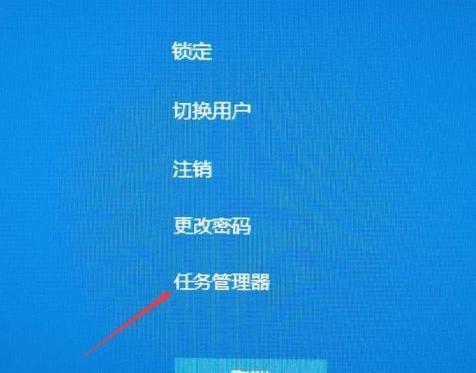
2、然后,在选择文件,在运行新任务;
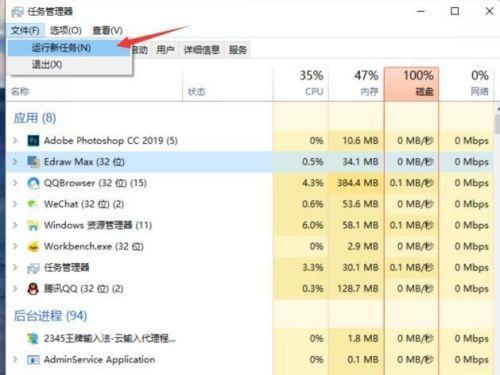
3、在输入框内输入Explorer.exe,在以系统管理权限创建此任务前面的复选框打上勾,在点击确定,查看下是否有软件图标出现;
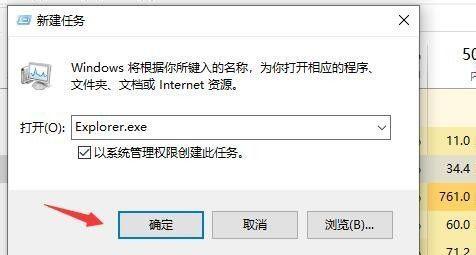
4、如果依然没有软件图标出现的话,继续进行下一步操作,按Win+R组合快捷键,在运行窗口中输入regedit,在点击确定或按回车;
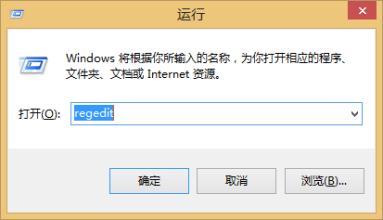
5、在注册表编辑器窗口中找到计算机->HKEY_LOCAL_MACHINE->SOFTWARE->Microsoft->Windows NT->CurrentVersion->Winlogon;
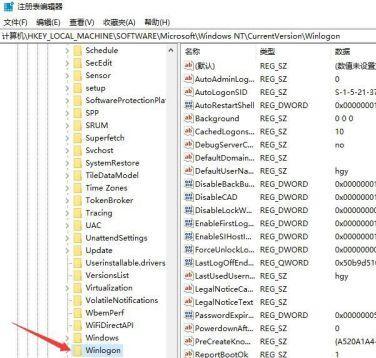
6、在右边找到Shell;
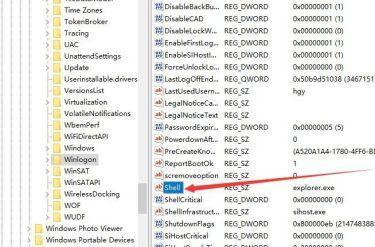
7、在双击它,在弹出的窗口把数据修改为explorer.exe,点击确定即可,最后再重启计算机。
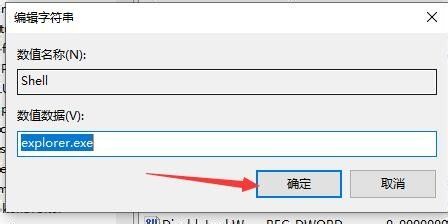
通过以上的步骤即可解决电脑开机黑屏只有鼠标指针的问题了,如果想要了解更多的教程,请继续关注装机助理一键备份还原系统教程吧。
1、首先,在黑屏的电脑上按Ctrl+Alt+Delete组合快捷键,在选择任务管理器;
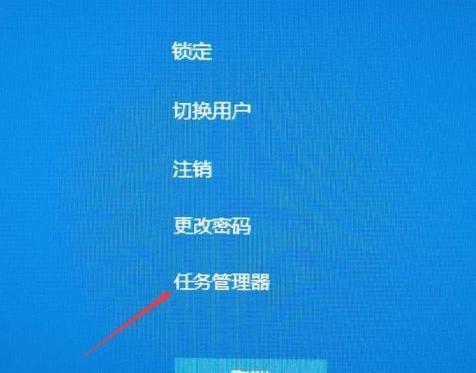
2、然后,在选择文件,在运行新任务;
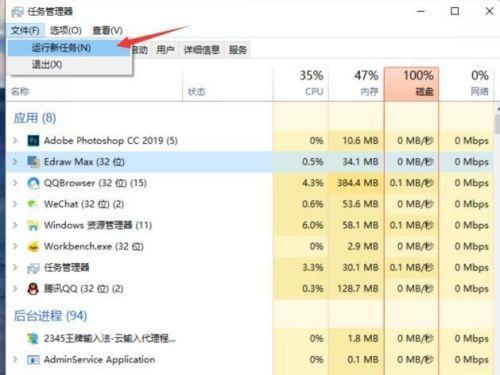
3、在输入框内输入Explorer.exe,在以系统管理权限创建此任务前面的复选框打上勾,在点击确定,查看下是否有软件图标出现;
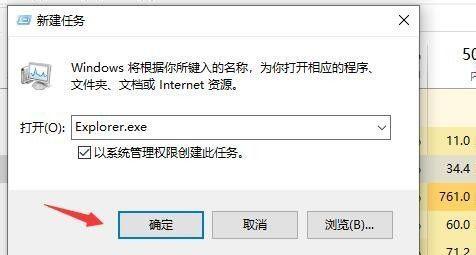
4、如果依然没有软件图标出现的话,继续进行下一步操作,按Win+R组合快捷键,在运行窗口中输入regedit,在点击确定或按回车;
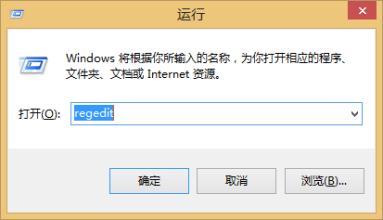
5、在注册表编辑器窗口中找到计算机->HKEY_LOCAL_MACHINE->SOFTWARE->Microsoft->Windows NT->CurrentVersion->Winlogon;
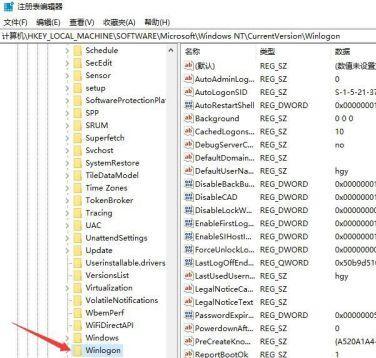
6、在右边找到Shell;
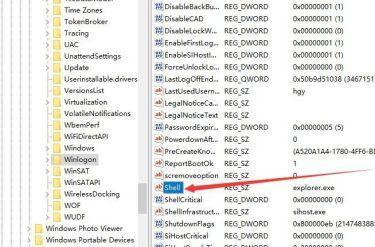
7、在双击它,在弹出的窗口把数据修改为explorer.exe,点击确定即可,最后再重启计算机。
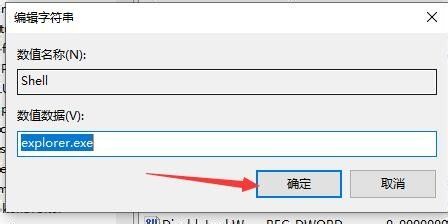
通过以上的步骤即可解决电脑开机黑屏只有鼠标指针的问题了,如果想要了解更多的教程,请继续关注装机助理一键备份还原系统教程吧。
分享到:
